Outlook’ta Bir E-posta Adresi Nasıl Engellenir
E-posta, bilgi alışverişinde devrim yaratan, yaygın olarak kullanılan iletişim yöntemlerinden biridir. Ofislerde, kuruluşlarda, işletmelerde, sendikalarda vb. kullanılır. Ancak, birçok durumda e-posta aynı zamanda bir spam kaynağı olabilir. Bu, gelen kutunuzun tanımadığınız e-posta adresleriyle dolmaya başladığı zamandır. Dolandırıcılar ve spam gönderenler tarafından oluşturulan gölgeli web siteleri, size bir servet vaat eden veya piyangoyu kazandığınızı iddia eden […]

E-posta, bilgi alışverişinde devrim yaratan, yaygın olarak kullanılan iletişim yöntemlerinden biridir. Ofislerde, kuruluşlarda, işletmelerde, sendikalarda vb. kullanılır. Ancak, birçok durumda e-posta aynı zamanda bir spam kaynağı olabilir. Bu, gelen kutunuzun tanımadığınız e-posta adresleriyle dolmaya başladığı zamandır.
Dolandırıcılar ve spam gönderenler tarafından oluşturulan gölgeli web siteleri, size bir servet vaat eden veya piyangoyu kazandığınızı iddia eden e-postalarla spam yapabilir. Bu e-postalar, bilgisayar korsanları tarafından oluşturulan ve bilgisayarınıza ve kişisel bilgilerinize erişmelerini sağlayan kodlar içerebilir. Bu tür e-postalar, bilgisayarınızın çökmesine veya kullanılamaz hale gelmesine neden olabilecek virüsler de içerebilir.
En iyi uygulama, bu tür tehlikelerden korunmak için tanınmayan e-posta adreslerini Outlook hesabınızdan hemen engellemektir. Hesabınızı güvende tutmak için e-posta adreslerini engelleme hakkında daha fazla bilgi edinmek için okumaya devam edin.
Bir Windows PC’de Outlook’ta Bir E-posta Adresi Nasıl Engellenir
Bir bilgisayarda Outlook ile çalışmak, birçok işletme çalışanı için temel bir unsurdur. Bir Windows bilgisayarda Outlook hesabınızı kullanarak tanınmayan e-posta adreslerini kolayca engelleyebilirsiniz.
Başlamak için şu adımlara göz atın:
- Web tarayıcınızda Outlook hesabınızı açın.
- Spam olduğunu düşündüğünüz e-postaya tıklayın.
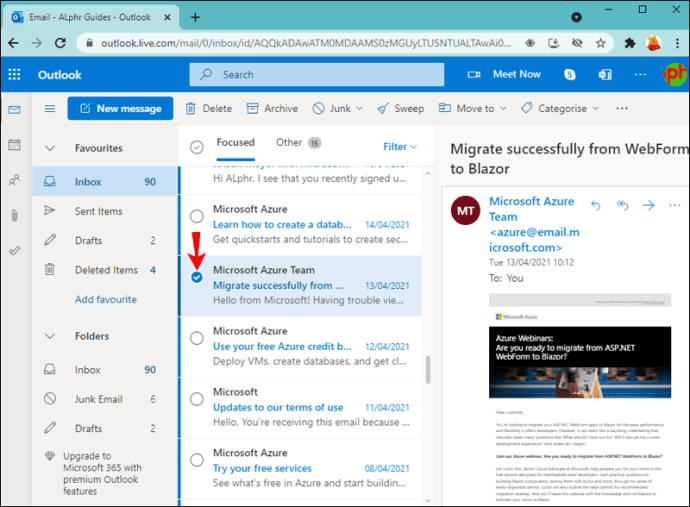
- Tıkla “Hurda” bir açılır ok ile düğme.
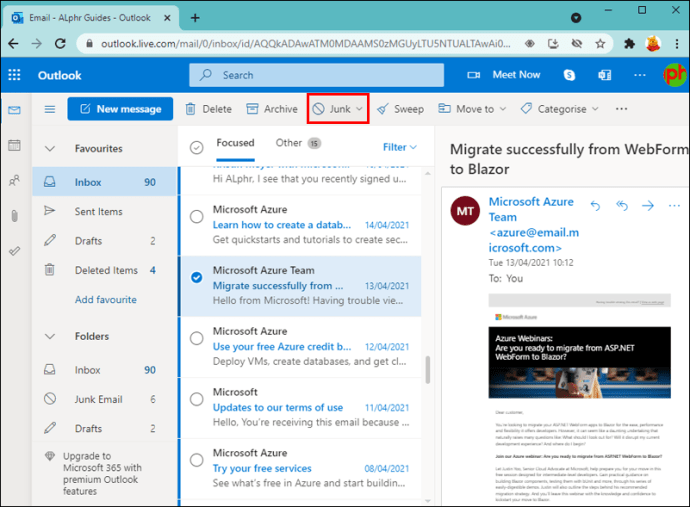
- seçin “Engellemek” seçenek.
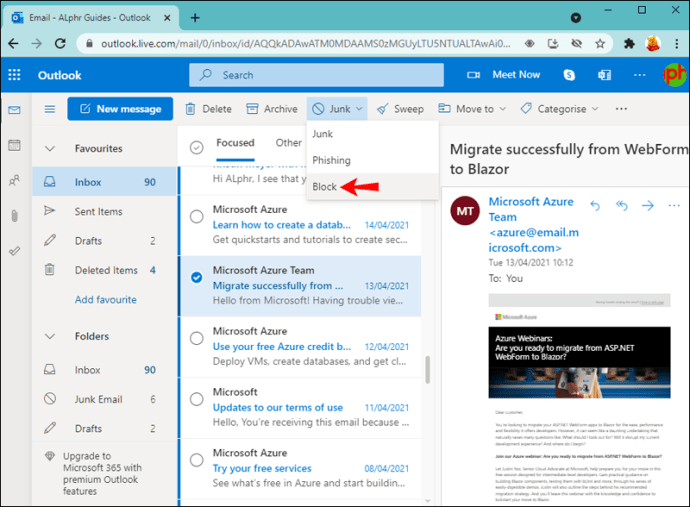
- Tıklamak “TAMAM” Gönderenin engellenmesini onaylamak için.
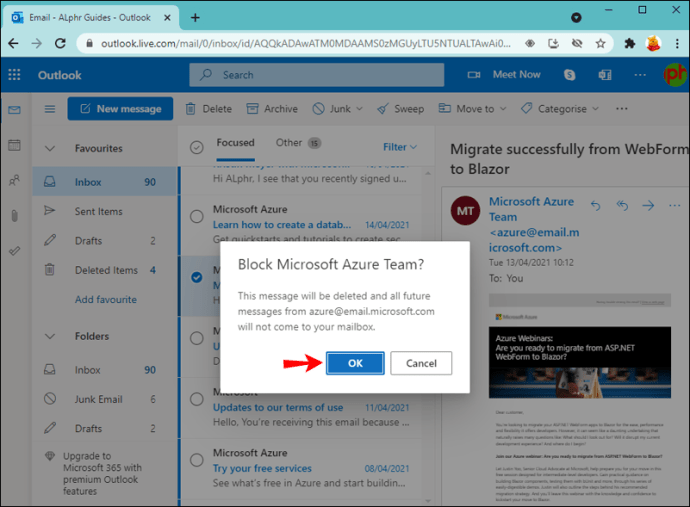
İstenmeyen e-posta gönderen kişiden alınan tüm postalar artık gelen kutunuzda görünmeyecek.
Mac’te Outlook’ta E-posta Adresi Nasıl Engellenir
Birçok profesyonel, verimli, kullanışlı ve görece basit olduğu için ofis işleri için bir Mac’te Outlook kullanıyor. Tanınmayan adreslerden e-posta alıyorsanız, onları engellemek oldukça basittir.
- Açık “Görünüm” Mac’inizde.
- seninkine git “Gelen kutusu.”
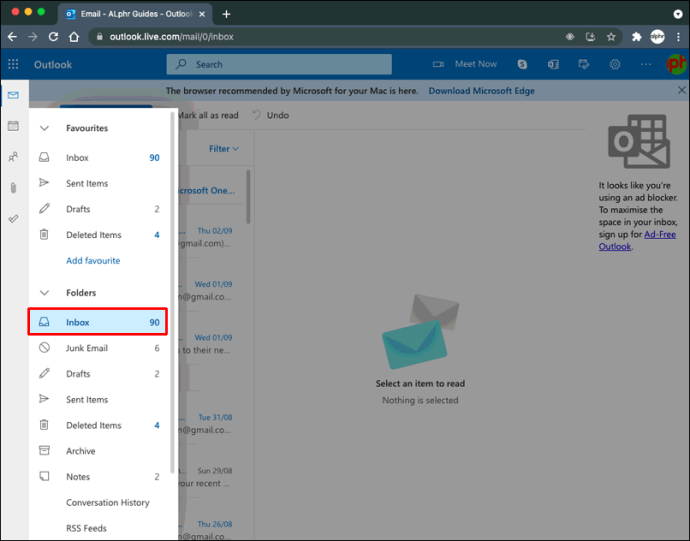
- Gönderenini engellemek istediğiniz spam mesajını seçin.
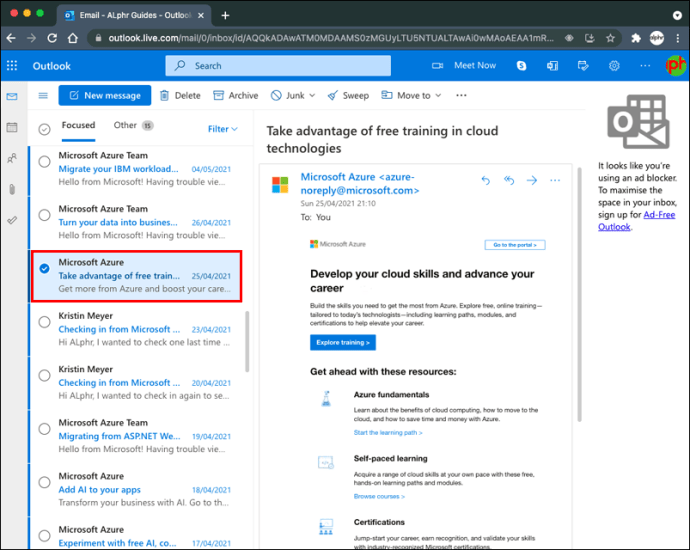
- “Menü Çubuğu”nda, “İleti.”
- Tıklamak “Hurda.”
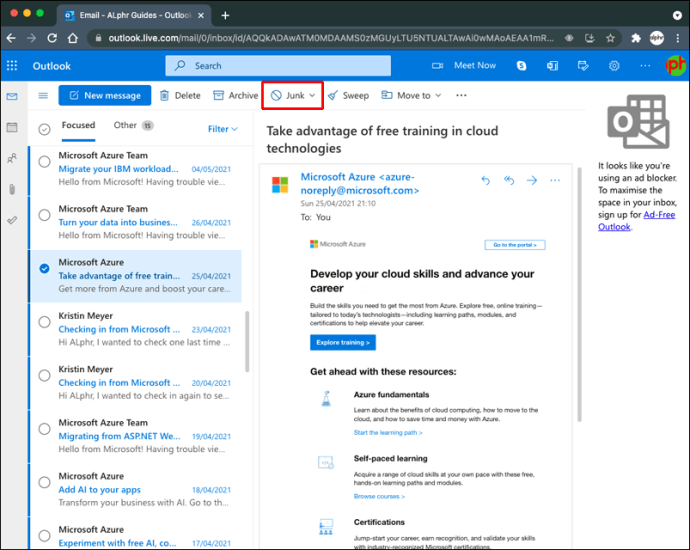
- Seçmek “Engellemek.”
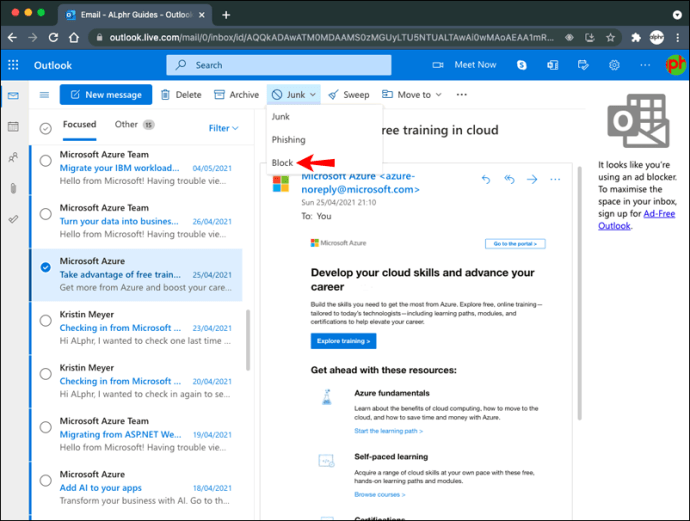
Outlook, engellenen göndericiden alınan tüm e-postaları otomatik olarak “Gereksiz Posta” klasörüne taşıyacaktır.
Bir iPhone’da Outlook’ta Bir E-posta Adresi Nasıl Engellenir
Pek çok profesyonel, iPhone’ları ile hareket halindeyken Outlook hesaplarını kontrol etmeyi tercih ediyor. Ne yazık ki mobil Outlook hesabınızda spam e-postalar almaya devam edebilirsiniz ve istenmeyen e-posta adreslerini engellemek iPhone’da Mac’teki kadar kolay değildir.
Tanınmayan e-posta gönderenleri aşağıdaki adımları kullanarak engelleyebilirsiniz:
- Başlat “Posta” iPhone’unuzdaki uygulama.
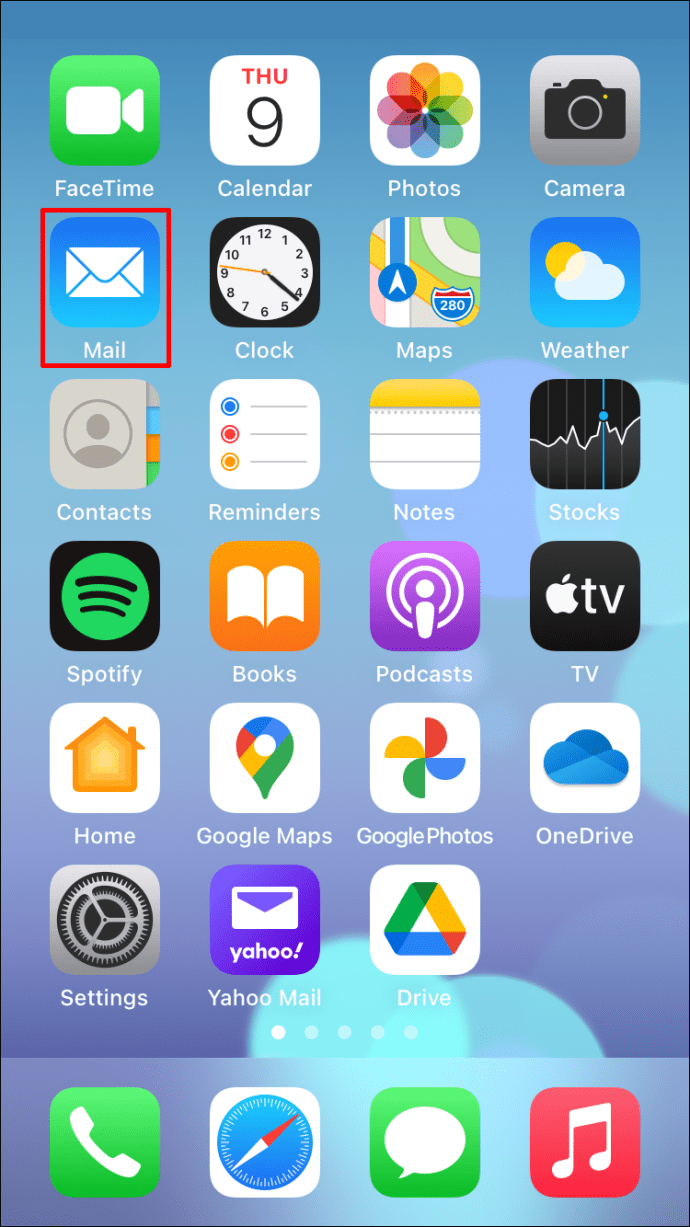
- Gönderenin adını seçin.
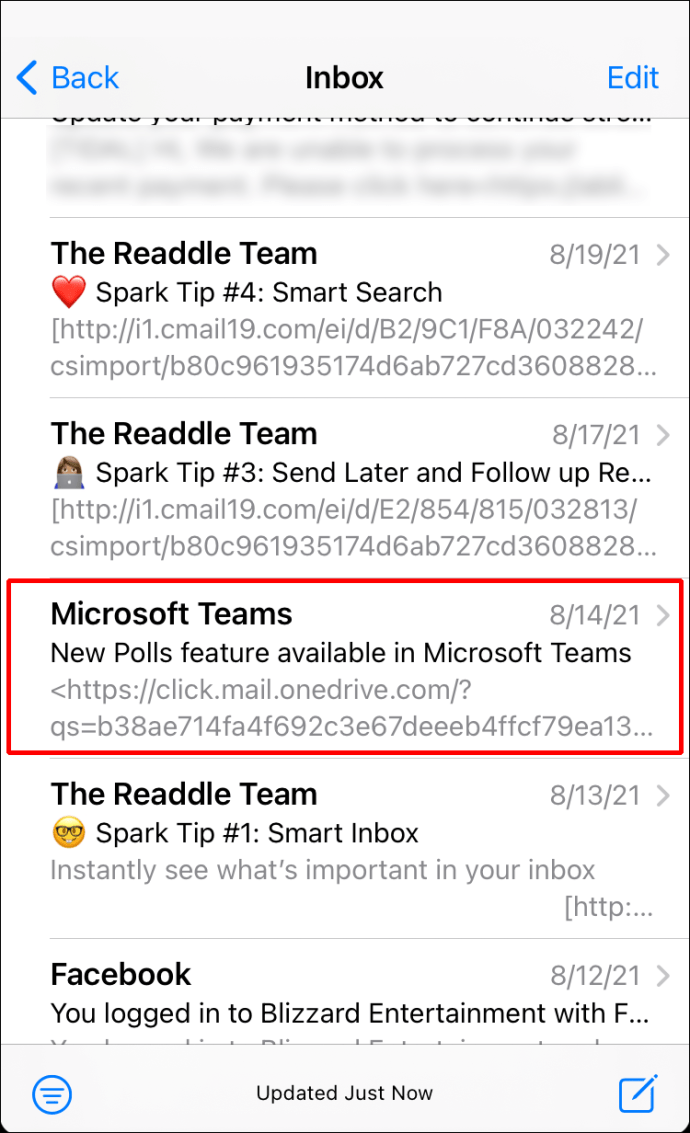
- Musluk “İtibaren” gönderenin adının yanında
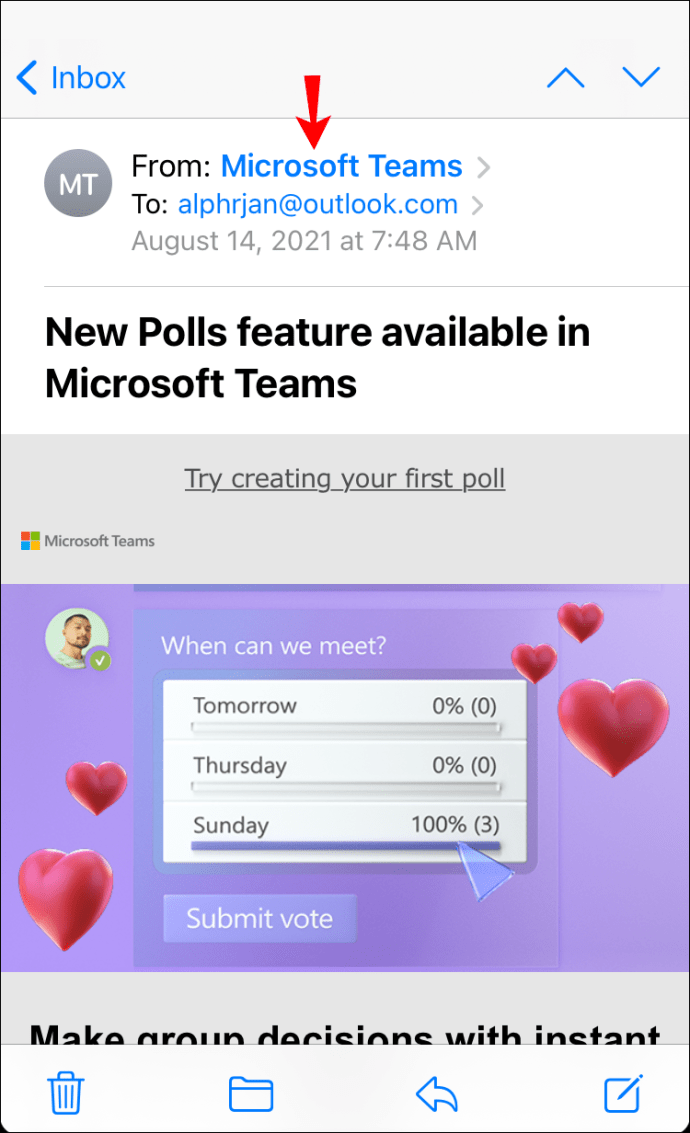
- Seçmek “Bu Kişiyi Engelle.”

- tıklayarak tekrar onaylayın “Bu Kişiyi Engelle.”
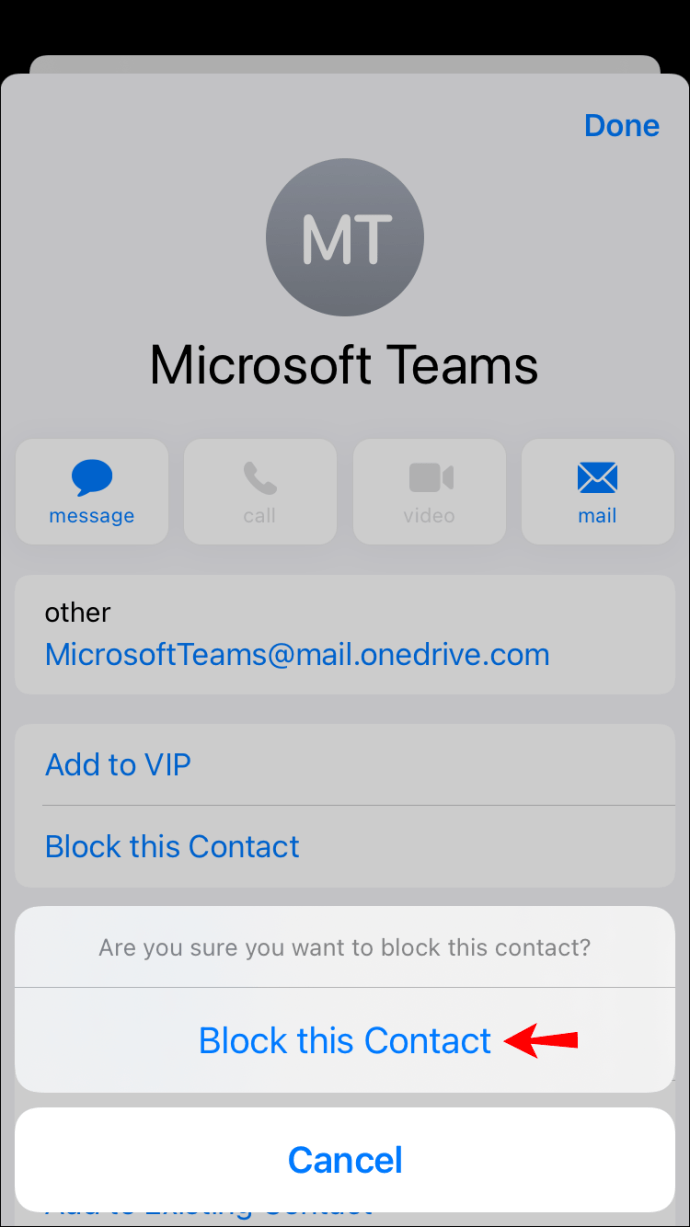
iPhone’unuz gönderenden gelen tüm e-postaları çöp kutusu klasörüne taşıyarak Outlook gelen kutunuzu temiz ve engellenen gönderenden gelen istenmeyen e-postalara karşı güvende bırakır.
Bir Android Cihazda Outlook’ta Bir E-posta Adresini Engelleme
E-postalarınızı bir Android cihazda Outlook uygulaması aracılığıyla yönetmek, uzun bir yol kat eden taşınabilir bir nimettir. Ancak, bir Android cihazda Outlook’ta bir e-posta adresini doğrudan engelleyemezsiniz. Ancak neyse ki, bunun için bir masaüstü kullanarak geçici bir çözüm var.
İlki, bir Windows PC kullanmaktır. Gerek:
- aç senin “Görünüm” web tarayıcınızda hesap.
- Spam olduğunu düşündüğünüz e-postaya tıklayın.
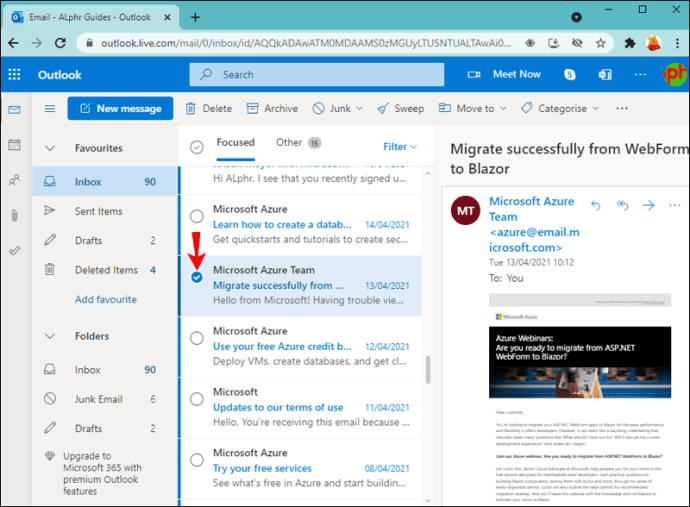
- Tıkla “Hurda” yıkılmak.
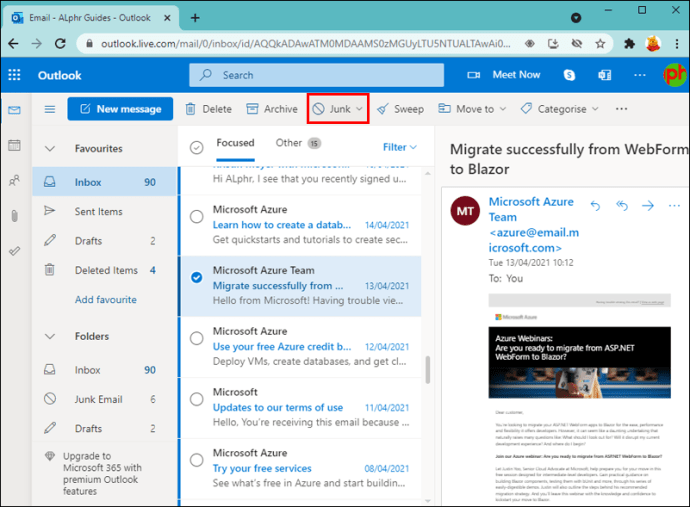
- seçin “Engellemek” seçenek.
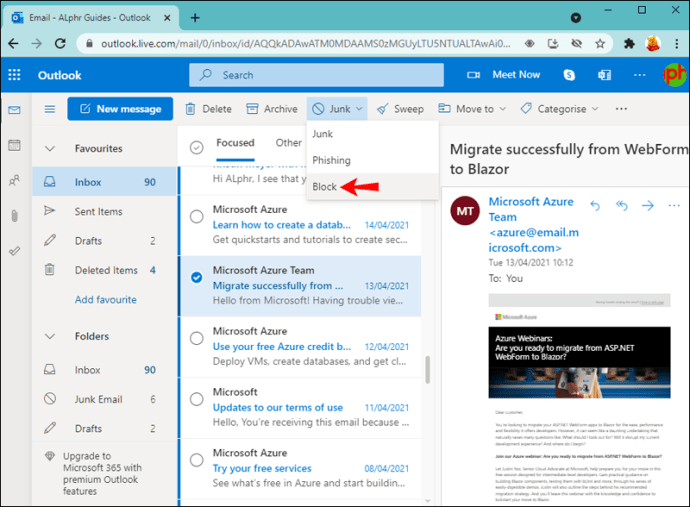
- Tıklamak “TAMAM” Gönderenin engellenmesini onaylamak için.
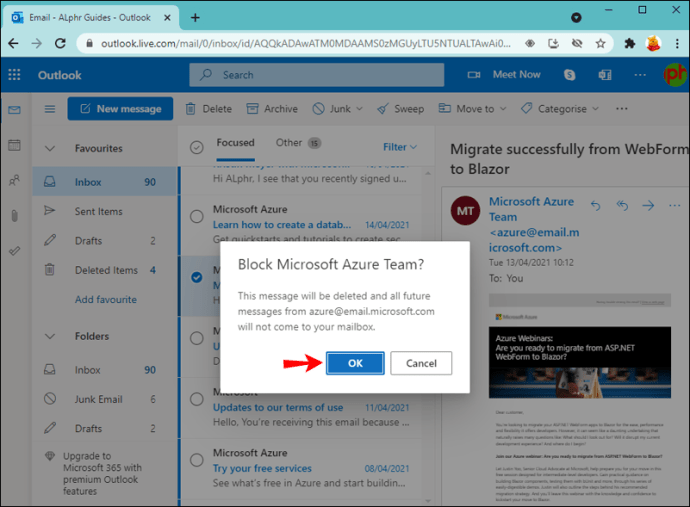
Bu adımlar, gönderenin size daha fazla spam e-posta göndermesini engelleyecek ve Android cihazınızda gösterilmeyecektir.
İkinci geçici çözüm, bir Mac kullanmaktır. Gerek:
- Açık “Görünüm” Mac’inizde.
- seninkine git “Gelen kutusu.”
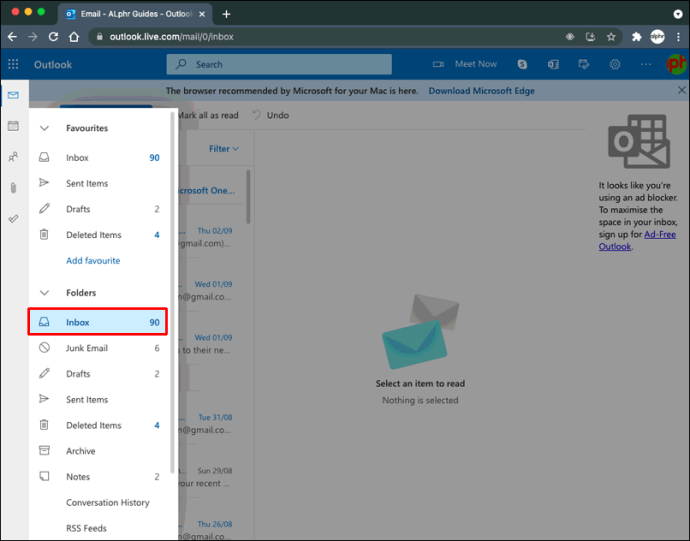
- Gönderenini engellemek istediğiniz spam mesajını seçin.
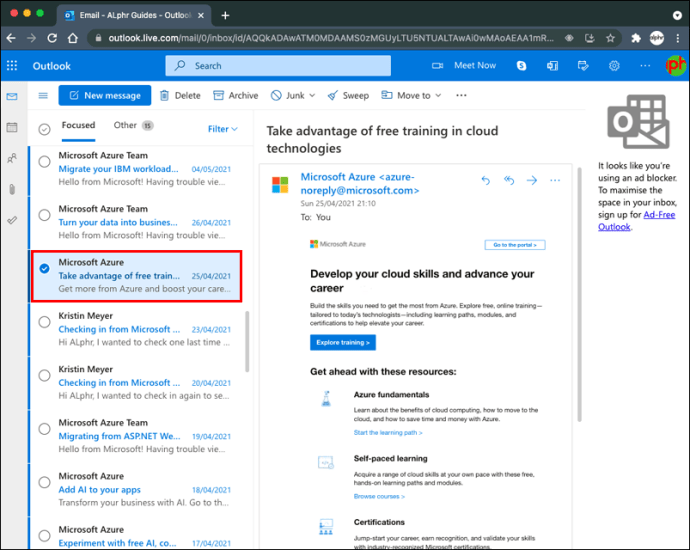
- “Menü Çubuğu”nda, “İleti.”
- Tıklamak “Hurda.”
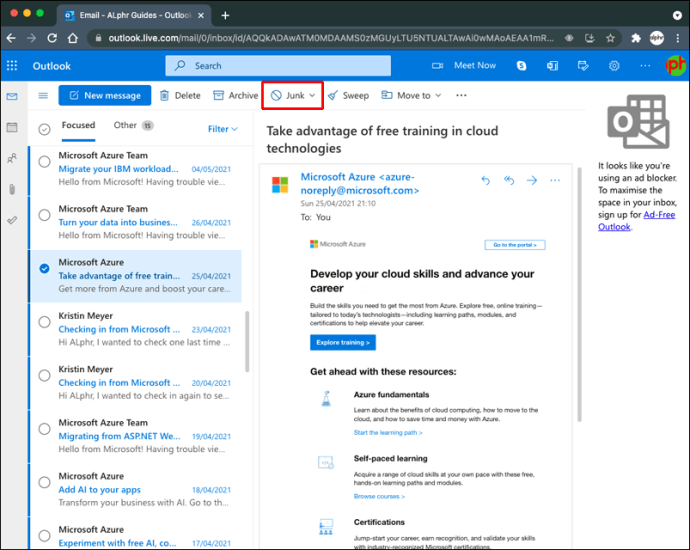
- Tıklamak “Göndericiyi engelle.”
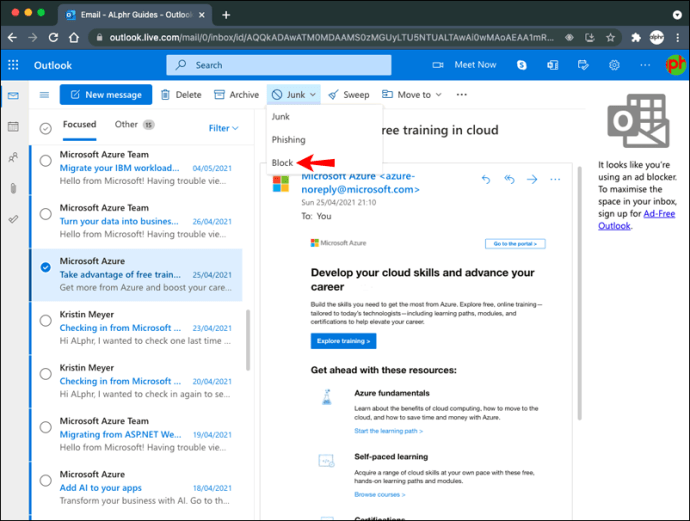
Göndereni engellemek için bir Mac kullanmış olsanız da, iPhone aygıtınızı kullandığınızda gönderen Outlook’ta görünmez.
Outlook E-posta Engelleme SSS
Engellediğim e-posta adreslerinin listesini görebilir miyim?
Aşağıdaki adımları uygulayarak engellediğiniz e-posta adreslerinin listesini görüntüleyebilirsiniz:
1. Web tarayıcınızda Outlook’u açın.
2. “Ayarlar”a gidin.
3. “Posta”yı tıklayın.
4. “Gereksiz Posta”yı seçin.
5. Engellenen e-postaların listesini “Engellenen gönderenler ve alanlar” altında görüntüleyin.
Outlook’ta gönderenlerin engellemesini nasıl kaldırırım?
Outlook’ta yanlışlıkla bir göndereni engellerseniz, birkaç kısa adımla kolayca engelini kaldırabilirsiniz. Gerek:
1. Web tarayıcınızda Outlook’u açın.
2. “Ayarlar”a gidin.
3. “Posta”yı tıklayın.
4. “Gereksiz Posta”yı seçin.
5. Engellenen e-postaların listesini “Engellenen gönderenler ve alanlar” altında görüntüleyin.
6. Blokesini kaldırmak istediğiniz e-posta adresinin önündeki “Çöp Kutusu” simgesini tıklayın.
E-postaları Spam Olarak Daha Az Gönderin ve Alın
Düzenli ve istenmeyen e-posta içermeyen bir gelen kutusuyla Outlook’ta çalışmak, bir iş profesyonelinin hayalidir. Artık şişkin bir gelen kutusunda istenmeyen e-postaları gözden geçirmenize gerek yok. Artık notları okumak ve acil müşteri isteklerini yanıtlamak gibi daha önemli şeylere geri dönebilirsiniz.
Outlook’ta ne sıklıkla istenmeyen e-postalar alıyorsunuz? Hemen engeller misin? Aşağıdaki yorum bölümünde bize bildirin.














